Ar "Windows" užduočių juosta išnyko?
Eikite spustelėkite programą savo "Windows" užduočių juostoje ir suprasite, kad ji trūksta? Kartais užduočių juosta išnyks, o ekrano apačioje nieko nematysite, o kiti kartus - tik mygtukas Pradėti, bet viskas kitur.
Taigi, kaip jūs gaunate savo užduočių juostą? Na, yra keletas būdų, kaip atkurti užduočių juostą, tačiau taip pat gerai žinoti, kas gali sukelti užduočių juostos išnykimą.
Mano patirtis yra keturios pagrindinės priežastys, kodėl jūsų užduočių juosta gali išnykti:
1. Užduočių juosta nustatoma kaip automatinė slėpimas ir nematoma. 2. Procesas explorer.exe sutriko ir užduočių juosta visiškai pasitraukė. 3. Pakeista ekrano skiriamoji geba arba pagrindinis ekranas, todėl užduočių juosta išjungta iš ekrano

Peržiūrėkime kiekvieną iš galimų sprendimų, pradedant paprastais elementais pirmiausia.
1 metodas - užduočių juostos parinkimas
Jei užduočių juosta yra paslėpta, ji turėtų automatiškai pasirodyti, kai perkeliate pelę į pačią ekrano apačią. Tačiau jei kažkas negerai ir tai nebeveikia, galite išjungti automatinį slėpimą.
Norėdami tai padaryti, paprastai turėtumėte dešiniuoju pelės klavišu spustelėti savo užduočių juostą, tačiau kadangi trūksta, turime pereiti per Valdymo skydą ir spustelėti Užduočių juostą ir navigaciją .
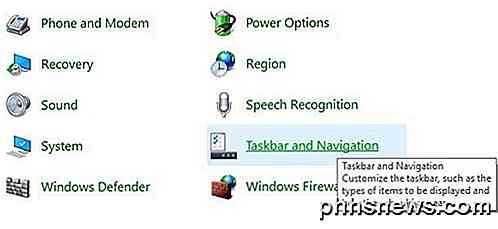
Tai atvers užduočių juostos ypatybių dialogo langą, kuriame norėsite eiti į priekį ir nuimkite parinktį Automatiškai paslėpti užduočių juostos laukelį.
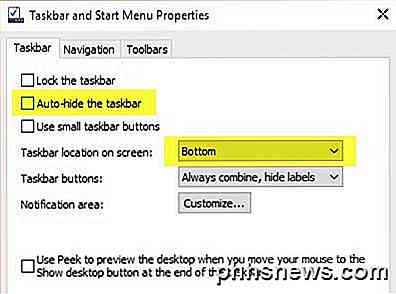
Tiesiog taip pat turėtumėte patikrinti, ar užduočių juosta yra ekrano apačioje. Jei tai yra automatinė slėpimas ir kairėje arba dešinėje ekrano pusių, galite tiesiog to nepastebėti.
2 metodas. Keisti ekraną
Jei reguliariai prijungiate kompiuterį prie išorinių ekranų ar dokų, jūsų problema gali būti susijusi su tuo. "Windows" sistemoje galite tiesiog paspausti " Windows Key + P" arba eiti į valdymo skydą, spustelėkite " Ekranas", tada spustelėkite " Koreguoti raišką" arba Keisti ekrano nustatymus .
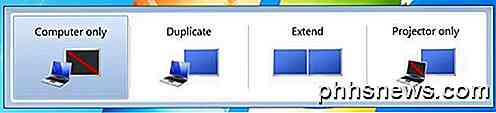
"Windows 7" gaunate iššokantį dialogą su keliomis pasirinktimis, pvz., "Tik kompiuteris", "Dublikatas", "Išplėsti" ir tt Norėtumėte įsitikinti, kad jis yra nustatytas tik " Kompiuteris" .
"Windows 8" ir "Windows 10" šoninėje juostoje gaunamos beveik tos pačios parinktys, kurios pasirodo dešinėje ekrano pusėje.
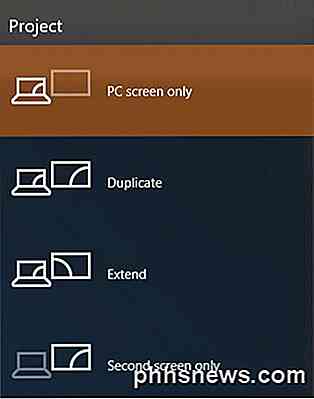
"Windows 10" atveju norite pasirinkti kompiuterio ekraną tik iš sąrašo. Tikimės, kad užduočių juostos problema buvo susijusi su pateikties rodiniu, tai turėtų ją išspręsti.
3 metodas - paleiskite Explorer.exe
Tai turbūt yra vienas metodas, kuris daugeliui žmonių išspręs šią problemą. Explorer.exe yra procesas, valdantis darbalaukį ir užduočių juostą. Taip pat galite pastebėti, kad kartais be trūkstamos užduočių juostos trūksta ir jūsų darbalaukio piktogramų!
Kadangi jie abu veikia paleidžiant explorer.exe, abu jie išnyksta tuo pačiu metu. Norėdami išspręsti šią problemą, turite atidaryti užduočių tvarkyklę "Windows".
Patikrinkite mano ankstesnį pranešimą 8 Patarimai, kaip naudoti užduočių tvarkyklę, kad sužinotumėte, kaip galite atidaryti užduočių tvarkyklę "Windows". Kai jis bus atidarytas, spustelėkite failą ir tada paleiskite naują užduotį arba naują užduotį (Vykdyti) .
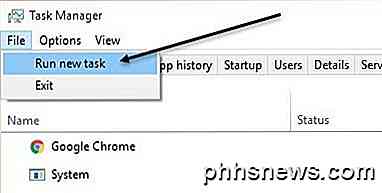
Lauke eikite į priekį ir įveskite explorer.exe ir paspauskite Enter. Tai iš naujo paleidžia tyrėjo procesą ir, tikiuosi, grąžins jus į užduočių juostą. Jei vietoje to pamatysite naują langą "Windows Explorer", tai reiškia, kad procesas explorer.exe jau veikia gerai.
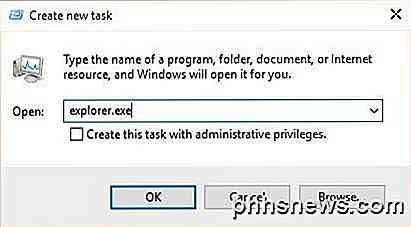
Jei nė viena iš šių parinkčių jums nepadėjo, yra keletas rečiau pasitaikančių problemų, dėl kurių užduočių juosta gali išnykti. Tikimės, kad vienas iš jų dirbs, jei nieko nebus.
Kiti sprendimai
Kai grįšite iš pristabdytojo veiksmo, kartais pamatysite šią problemą. Tai gali būti dėl aparatūros tvarkyklių, nesuderinamų su "Windows 7". Geriausia atnaujinti kuo daugiau jūsų kompiuterio tvarkyklių, ypač vaizdo tvarkykles.
Nors aš nerekomendu atnaujinti BIOS paprastai, tai gali būti vienas atvejis, kai jis gali išspręsti problemą. Jei nė vienas iš šių veiksmų neveikia, galite susidurti su kažkuo panašaus viruso ar kenkėjiškos programos. Šiuo metu rekomenduoju nedelsiant paleisti antivirusinę programą ar kovos su kenkėjiškų programų programą.
Taip pat galite pabandyti paleisti "System File Checker" sistemoje "Windows", jei visi sistemos failai sugadinti, sugadinti arba ištrinti. Jei turite kokių nors klausimų, nedvejodami pakomentuokite. Mėgautis!

Kaip pereiti nuo "Windows 10" vidinės peržiūros į stabilų (be iš naujo įdiegimo)
Kai prisiregistruosite į "Insider Preview builds", "Windows" įspėja, kad "gali" reikės iš naujo įdiegti "Windows" į stabilią "Windows" versiją. Tačiau tai blogiausias scenarijus, ir yra kitų būdų išeiti iš "Insider Preview" takelio. Perjungti iš vidinės peržiūros į naują stabilų kūrimą SUSIJĘS: Jei naudojate "Windows 10" insider peržiūras ?

"Ubuntu Linux" įdiegimas "Chromebook" su "Crouton
" "Chromebook" kompiuteriais nėra "tik naršyklė" - tai "Linux" nešiojamieji kompiuteriai. Galite lengvai įdiegti visą "Linux" darbastalį kartu su "Chrome OS" ir nedelsdami perjunkite abu klavišus, nereikės perkrauti. Mes atlikome šį procesą su "Samsung" serijos 3 "Chromebook", originaliu "Chromebook Pixel" ir ASUS "Chromebook Flip", bet toliau nurodyti veiksmai turėtų būti atliekami bet kuriame "Chromebook" įrenginyje.



